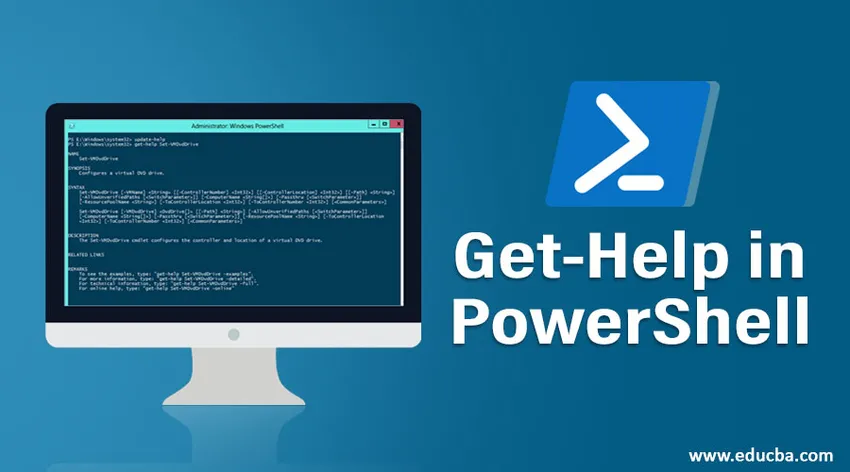
Úvod Získajte pomoc v PowerShell
Windows PowerShell je skriptovací jazyk, ktorý je postavený na platforme .net navrhnutej na automatizáciu úloh súvisiacich s aplikáciou a správou systému Windows. Termín PowerShell je kombináciou jazyka a rozhrania, v ktorom sa budú spúšťať príkazy / skripty. Prvá verzia programu PowerShell bola predstavená v roku 2006. Existujú dva typy rozhraní, v ktorých možno spúšťať príkazy PowerShell; Windows PowerShell je ako príkazový riadok, kde je možné spustiť rutiny cmdlet PowerShell, a Windows PowerShell ISE je miesto, kde je možné spúšťať a ladiť skripty PowerShell (kompilácia rutín PowerShell). Je to objektovo orientovaný jazyk, ktorý mu umožňuje integráciu s rozhraním .net. Teraz je open-source a dá sa nainštalovať aj na iné operačné systémy. V tomto príspevku sa pozrieme na rôzne príklady pomoci v spoločnosti Powershell.
Ak chcete spustiť reláciu PowerShell, do príkazového riadka napíšte „PowerShell“.
Cmdlets a premenné PowerShell: Príkazy v PowerShell sa označujú ako „cmdlets“. Dostupný zoznam je možné získať spustením nižšie uvedenej rutiny cmdlet.
- Get-Command: Cmdlet
Získajte pomoc v PowerShell: Pre každú ľudskú bytosť, ktorá si pamätá syntax alebo rutinu, je akýkoľvek programovací jazyk obtiažny a únavný úkol. Na prekonanie tejto výzvy obsahuje PowerShell množstvo článkov pomoci. Na získanie pomoci ohľadom akéhokoľvek rutiny PowerShell sa môže použiť rutina Get-Help. Poskytuje syntax a spôsob, ako ju použiť na rutinu. Napríklad: Get-Help Get-Process zobrazí syntax a aliasy Get-Process Cmdlet.
Príklady získania pomoci v PowerShell
Príklady pomoci v PowerShell sú vysvetlené nižšie:
1. Vytvorenie nového priečinka
Cmdlet : Získajte novú pomoc
syntaxe:
New-Item (-Path) (-ItemType ) (-Value ) (-Force) (-Credential ) (-WhatIf) (-Confirm) (-UseTransaction) () New-Item ((-Path) ) -Name (-ItemType ) (-Value ) (-Force) (-Credential
) (-WhatIf) (-Confirm) (-UseTransaction) ()
Aliasy: Ni
EG : New-Item -Path 'C: \ Vignesh \ NewPowerShellFolder' -ItemType Directory.
Výstup : Vytvorí sa nový priečinok „NewPowerShellFolder“ v zadanej ceste.
2. Kopírovanie položky
Cmdlet: Get-Help Copy-Item
syntaxe:
Copy-Item (-Path) ((-Destination) ) (-Container) (-Force) (-Filter ) (-Include
) (-Exclude ) (-Recurse) (-PassThru) (-Credential ) (-WhatIf) (-Confirm) (-UseTransaction) (-FromSession ) (-ToSession ) () Copy-Item ((-Destination) ) -LiteralPath (-Container) (-Force) (-Filter ) (-Include
) (-Exclude ) (-Recurse) (-PassThru) (-Credential ) (-WhatIf) (-Confirm) (-UseTransaction) (-FromSession ) (-ToSession ) ()
prezývky:
- cpi
- cp
- kópie
EG : New-Item -Path 'C: \ Vignesh \ NewPowerShellFolder' -ItemType Directory.
Výstup : Vytvorí sa nový priečinok „NewPowerShellFolder“ v zadanej ceste.
3. Na odstránenie položky
Cmdlet : Odstránenie položky pomoci
syntaxe:
Remove-Item (-Path) (-Filter ) (-Include ) (-Exclude ) (-Recurse) (-Force) (-Credential ) (-WhatIf) (-Confirm) (-UseTransaction) (-Stream ) () Remove-Item -LiteralPath (-Filter ) (-Include ) (-Exclude ) (-Recurse) (-Force) (-Credential ) (-WhatIf) (-Confirm) (-UseTransaction) (-Stream ) ()
prezývky:
- RI
- rm
- rmdir
- del
- vymazať
- rd
EG : Odstráňte položku „C: \ Vignesh \ Vignesh.txt“.
Výstup : Týmto sa odstráni súbor txt.
Je možné, že mnohí používatelia nemusia byť schopní pochopiť syntax cmdlet hneď na začiatku, alebo niektorí používatelia môžu potrebovať niekoľko príkladov, ako odovzdať parametre cmdlet. V takom prípade sa samozrejme pokúsia ísť online a urobiť trochu výskumu. To je možné vykonať priamo z okna PowerShell nasledovným spôsobom tým, že sa online pripojíte k rutine Get-Help.
Get-Help Get-Child Item -Online, týmto sa otvorí článok pomoci spoločnosti Microsoft pre Get-Child Item v programe Internet Explorer.
Triky a skratky pre získanie pomoci v PowerShell
1. Pre návrat k predchádzajúcim cmdletom, ktoré boli vykonané, stlačte šípku hore. To nás prevedie príkazmi, ktoré boli vykonané v aktuálnej relácii PowerShell v zostupnom poradí.
2. cmdlet Get-History sa dá použiť na získanie rutiny cmdlet do jedného úseku, ktorý bol vykonaný v aktuálnej relácii, ktorý možno exportovať do súboru CSV spustením nasledujúceho rutiny cmdlet.
Cmdlet: Get-History | Export-csv „Cesta na export.csv“
Výkon:
| ID | Príkazový riadok | Stav vykonania |
StartExecutionTime |
EndExecutionTime |
| 1 | Získať pomoc Získať postup - online | dokončený | 18.11.2014 4:33 | 18.11.2014 4:36 |
| 2 | Získať pomoc Získať postup - online | dokončený | 18.11.2014 4:33 | 18.11.2014 4:36 |
| 3 | Get-Help Get-ChildItem -Online | dokončený | 18.11.2014 4:33 | 18.11.2014 4:36 |
| 4 | Get-Help Get-ChildItem -Online | dokončený | 18.11.2014 4:33 | 18.11.2014 4:36 |
| 5 | Get-Help Get-ChildItem -Online | dokončený | 18.11.2014 4:33 | 18.11.2014 4:36 |
záver
V tomto článku sa len dozviete, čo je PowerShell a ako je možné získať pomocníka na získanie informácií o rutine cmdlet. Existuje mnoho výkonnejších vecí, ktoré môžete urobiť pomocou PowerShell, ako je napríklad zmena atribútov v službe Active Directory, pripojenie k službe IIS, SQL Server a Microsoft Exchange. Učením sa PowerShell sa dá ľahko ušetriť človek-hodiny, ktoré strávia na svetských úlohách, písaním skriptu, ktorý sa o nich postará.
Odporúčané články
Toto je príručka, ako získať pomoc v PowerShell. Tu diskutujeme rôzne príklady pomoci v Powershell spolu s jej trikmi a skratkami. Ďalšie informácie nájdete aj v nasledujúcich článkoch -
- Top 7 verzií s krokmi na inštaláciu PowerShell
- Tipy a triky na používanie príkazov PowerShell
- Rôzne použitia Powershell
- Práca s reťazcami PowerShell